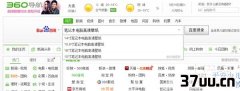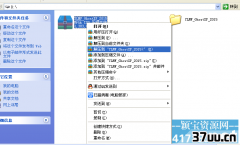一键u盘装xp系统,xp的u盘启动
u盘一键装xp3教程是什么,windowsXP系统还是非常受大家欢迎的,系统具有安全,快速,稳定等特点。所以很多人问我怎么安装xp系统,正好小编是个u盘安装windowsXP系统的告诉,那么就让win7之家小编告诉你u盘一键装xp3教程。
首先打开浏览器并输入如下U盘启动盘,点击普通下载。
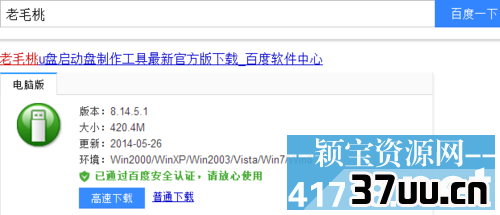 u盘一键装xp3教程图1
u盘一键装xp3教程图1文件下载好之后双击打开,解压到除U盘外的任意目录,下一步即可。
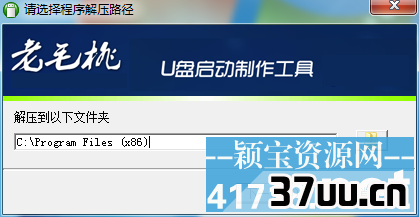 u盘一键装xp3教程图2
u盘一键装xp3教程图2待软件解压好之后,会自动弹出软件界面,此时把U盘插在电脑上,软件会自动识别出U盘,点击一键制作出USB启动盘。
 u盘一键装xp3教程图3
u盘一键装xp3教程图3弹出警告信息提示,若无重要文件,点击确定即可。
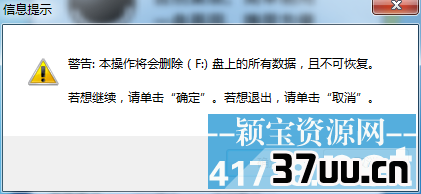 u盘一键装xp3教程图4
u盘一键装xp3教程图4接下来进入制作程序,时间稍有点长,请耐心等待制作成功。
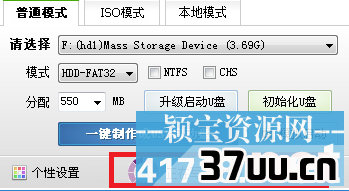 u盘一键装xp3教程图5
u盘一键装xp3教程图5U盘启动盘制作成功之后,下面再来下载XP系统的镜像文件,同样是打开浏览器搜索xp系统下载
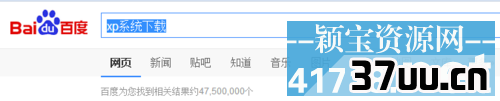 u盘一键装xp3教程图6
u盘一键装xp3教程图6然后再网页结果中选择一款喜欢的ghostxp系统系统界面并下载下来。
 u盘一键装xp3教程图7
u盘一键装xp3教程图7下载好之双击打开,把WINXPSP3、GHO格式的文件解压到U盘根目录下的GHO文件夹里面。
 u盘一键装xp3教程图8
u盘一键装xp3教程图8最后把电脑启动方式设成U盘启动,开机进入以下界面,选择第四项GHOST备份还原项。
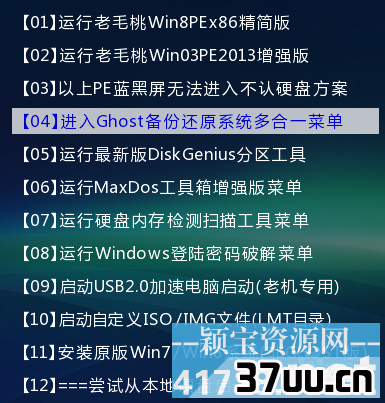 u盘一键装xp3教程图9
u盘一键装xp3教程图9弹出新界面后选择一键安装系统即可。后面的操作都是由软件全自动完成的,直到系统安装成功,无需其它操作。
 u盘一键装xp3教程图10
u盘一键装xp3教程图10综上所述,这就是关于u盘一键装xp3教程了,u盘重装系统就是这么简单,它可以将系统镜像文件复制到u盘内,方便安装系统时使用;若u盘有足够大的空间,则可以多放几个系统镜像文件方便使用。u盘传输速度快,使用方便、快捷。
版权保护: 本文由 次萌阳 原创,转载请保留链接: https://www.37uu.cn/detail/8499.html
- 上一篇:2017年贺岁,2017贺岁档
- 下一篇:xp纯净版,纯净版xp系统